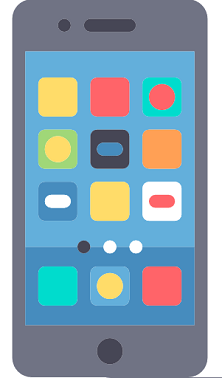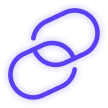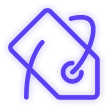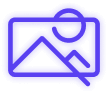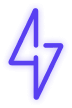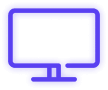วิธีใช้งาน TiktokSSS เพื่อดาวน์โหลดวิดีโอ TikTok บนอุปกรณ์ Android
หากคุณยังไม่ทราบวิธีการใช้งานเครื่องมือนี้ ลองดูขั้นตอนละเอียดด้านล่างนี้
- ขั้นตอนที่ 1: เปิดแอป Tiktok และค้นหาวิดีโอที่คุณต้องการดาวน์โหลด
- ขั้นตอนที่ 2: คลิกที่ไอคอนแชร์มุมล่างขวา และเลือก "คัดลอกลิงก์" "วิธีคัดลอกลิงค์ Tiktok"
- ขั้นตอนที่ 3: เปิดเบราว์เซอร์ Chrome บนสมาร์ทโฟน Android ของคุณ และเข้าสู่เว็บไซต์ TiktokSSS
- ขั้นตอนที่ 4: วางลิงก์วิดีโอลงในช่องว่าง และเลือกปุ่ม "ดาวน์โหลด"
- ขั้นตอนที่ 5: คลิกปุ่ม "ดาวน์โหลด MP4" เพื่อดาวน์โหลดวิดีโอลงบนสมาร์ทโฟน Android ของคุณ
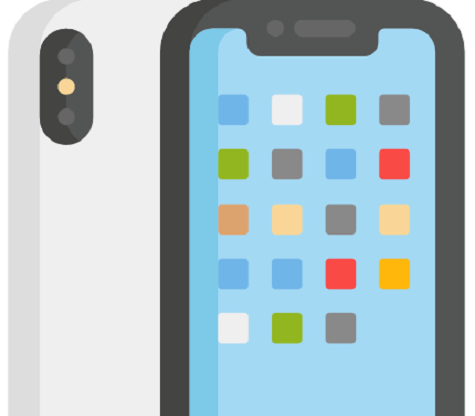
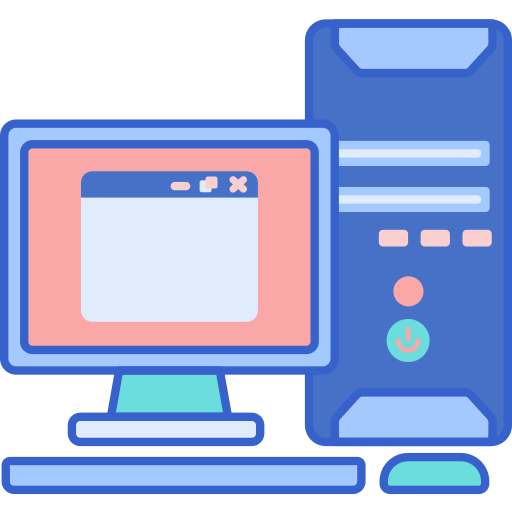
วิธีดาวน์โหลดวิดีโอ TikTok บนอุปกรณ์ iOS (iPhone และ iPad) โดยไม่มีเครื่องหมายน้ำหรือโลโก้s
ปฏิบัติตามขั้นตอนง่ายๆ 5 ขั้นตอนเพื่อดาวน์โหลดวิดีโอ TikTok บนอุปกรณ์ iOS ของคุณ
- ขั้นตอนที่ 1: เปิดแอป TikTok และค้นหาวิดีโอที่คุณต้องการดาวน์โหลด
- ขั้นตอนที่ 2: คลิกที่ไอคอนแชร์มุมล่างขวา และเลือก "คัดลอกลิงก์"
- ขั้นตอนที่ 3: เปิดเบราว์เซอร์ Safari หรือ Chrome บนอุปกรณ์ iOS ของคุณ และเข้าสู่เว็บไซต์ TiktokSSS
- ขั้นตอนที่ 4: วางลิงก์วิดีโอลงในช่องว่าง และเลือกปุ่ม "ดาวน์โหลด"
- ขั้นตอนที่ 5: คลิกปุ่ม "ดาวน์โหลด MP4" เพื่อดาวน์โหลดวิดีโอลงบน iPhone หรือ iPad ของคุณ
วิธีบันทึกวิดีโอ TikTok บนคอมพิวเตอร์ Windows หรือ macOS
หากคุณกำลังมองหาวิธีบันทึกวิดีโอจาก TikTok ลองดูขั้นตอนละเอียดด้านล่างนี้
- ขั้นตอนที่ 1: เปิดแอป TikTok และค้นหาวิดีโอที่คุณต้องการดาวน์โหลด
- ขั้นตอนที่ 2: คลิกที่ไอคอนแชร์มุมล่างขวา และเลือก "คัดลอกลิงก์"
- ขั้นตอนที่ 3: เปิดเบราว์เซอร์ Chrome หรือ Edge บนคอมพิวเตอร์ของคุณ และเข้าสู่เว็บไซต์ Tiktok SSS
- ขั้นตอนที่ 4: วางลิงก์วิดีโอลงในช่องว่าง และเลือกปุ่ม "ดาวน์โหลด"
- ขั้นตอนที่ 5: คลิกปุ่ม "ดาวน์โหลด MP4" เพื่อดาวน์โหลดวิดีโอลงบนคอมพิวเตอร์หรือแล็ปท็อปของคุณ
2024!